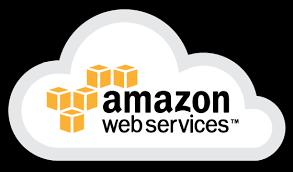
Linux Tutorial
EC2
AWS EC2(Elastic Compute Cloud)는 리눅스 및 Windows 가상 서버를 제공하는 AWS 서비스입니다. 서버를 사용한 시간만큼만 과금되고, 필요에 따라 서버의 갯수를 늘였다가 줄였다가 하는 일을 자유롭게 할 수 있습니다. 또한 서버를 다시 구축할 필요 없이 서버의 사양을 높이거나 낮출 수도 있습니다.
- 인스턴스 및 AMI
- 리전 및 가용 영역
- IAM 역할
EC2에 AWS roles를 꼭 붙인다.
- 보안 그룹
- Elastic Block Store
- 키 페어
EC2 인스턴스에 접속하기 위해 키 페어가 필요합니다. 인스턴스 생성 시 다운로드 받은 비밀 키를 잃어버리면 인스턴스에 접속할 수 없게 되니 주의하세요.
SSH
SSH(Secure Shell)는 네트워크 상의 다른 컴퓨터에 접속해서 명령을 실행하거나 파일을 전송할 수 있도록 해 주는 응용 프로그램, 혹은 그 프로토콜을 말합니다. 보통 22번 포트를 사용합니다.
SSH는 통신을 암호화하기 때문에 다른 사람이 통신의 내용을 엿볼 수 없습니다. Git 역시 통신을 위해 SSH 프로토콜을 사용하고 있습니다.
EC2 인스턴스 역시 SSH를 통해 접속할 수 있습니다. 접속을 위해서 인스턴스 생성 시에 부여받은 비밀 키가 필요합니다. EC2 Instances 페이지 상단의 Connect 버튼을 눌러 가이드를 따라하세요.
리눅스에서 자주 사용되는 명령
아래에 자주 사용하는 리눅스 명령을 모아두었습니다. man 명령을 사용하면 다른 명령에 대한 도움말을 표시할 수 있습니다. (예: man ls)
파일 관리 명령
- ls: 디렉토리의 내용을 표시합니다.
- pwd: 작업 디렉토리를 표시합니다.
- touch: 빈 파일을 만듭니다.
- cp: 파일 혹은 디렉토리를 복사합니다.
- mv: 파일 혹은 디렉토리를 이동합니다. 이름을 바꿀 때에도 사용됩니다.
- rm: 파일 혹은 디렉토리를 삭제합니다.
- chmod: 파일의 접근 권한을 설정합니다.
- chown: 파일의 소유자를 변경합니다.
- ln: 파일 링크를 만듭니다.
- symbolic link를 만든다. =>
symbolic link는 절대경로를 사용해야한다
- symbolic link를 만든다. =>
ls -al 를 통하여 자세한 정보를 받아올 수 있다.
시스템 및 접속 정보
- who: 시스템에 접속 중인 계정을 표시합니다.
- whoami: 현재 접속자의 계정 이름을 표시합니다.
- date: 현재 시간을 표시합니다.
- top: 시스템 자원과 프로세스의 정보를 표시합니다. 이와 유사하지만 더 편리하게 사용할 수 있는 htop라는 도구도 있습니다.
- free: 시스템의 메모리 사용량을 표시합니다.
- df: 시스템의 디스크 사용량을 표시합니다.
- du: 파일 및 디렉토리의 디스크 사용량을 표시합니다.
-r option으로 폴더도 복사할 수 있다. rm -rf 으로 폴더를 삭제할 수 있다.
프로세스 관리
- sleep: 쉘을 일정 시간동안 정지시킵니다.
- ps: 시스템에서 실행되고 있는 프로세스의 정보를 표시합니다.
- jobs: 현재 쉘에서 실행 중인 작업을 표시합니다.
- fg: 중지되었거나 백그라운드에서 실행되고 있는 작업을 포그라운드로 표시합니다.
- bg: 중지되어 있는 작업을 백그라운드에서 실행시킵니다.
- kill: 특정 프로세스를 종료합니다.
nohup: 터미널이 종료되어도 프로세스가 종료되지 않도록 합니다.
파일의 내용 표시
- cat: 파일의 내용을 출력합니다.
- less: 파일의 내용을 스크롤하며 탐색합니다.
- tail: 파일의 마지막 부분의 내용을 출력합니다.
- echo: 문자열을 출력합니다.
- wc: 파일의 단어 갯수를 세어 표시합니다.
- tee: 표준 입력으로 출력과 파일 저장을 동시에 합니다.
기타
- grep: 파일의 내용을 필터링합니다.
- curl: URL을 통해 통신을 합니다. curl 명령을 통해 파일을 다운로드 받을 수 있습니다.
- clear: 터미널 화면의 내용을 비웁니다.
- sudo: 관리자 권한으로 명령을 실행합니다.
패키지 관리
- apt: 데비안 계열 리눅스의 패키니 매니저인 패키지를 설치합니다.
리눅스 참고자료
Subshell
Redirection
Pipe
Job
Signal
Cyberduck
Cyberduck은 SSH를 통해 파일을 전송할 수 있는 프로토콜인 SFTP을 지원하는 파일 브라우저입니다. SFTP 외에도 많은 프로토콜 및 서비스를 지원합니다.
Cyberduck을 이용해 편하게 EC2에 파일 전송을 할 수 있습니다. SFTP 연결을 새로 만들고 EC2 주소와 EC2 비밀 키를 넣어 주면 됩니다.
RDS
RDS는 클라우드에서 관계형 데이터베이스를 제공하는 AWS 서비스입니다. EC2와 유사하게 유연한 배포 및 확장이 가능합니다. MySQL, PostgreSQL, Oracle, MS SQL 등의 다양한 RDBMS를 지원합니다.
RDS 보안 그룹
RDS 보안 그룹의 소스로 다른 보안 그룹을 지정할 수 있습니다. 이렇게 설정하면, 외부(인터넷)으로부터의 접속은 막히는 대신 해당 보안 그룹을 사용하는 모든 인스턴스(일반적으로 애플리케이션 서버)에서 수신 트래픽이 허용됩니다. 자세한 내용은 공식 문서를 참고해주세요.
위와 같은 보안 그룹 설정을 적용하면 일반적인 방식으로는 보안 그룹 바깥에서 RDS 인스턴스에 접속할 수 없게 됩니다. 대신 SSH 터널링을 활용해 SSH를 거쳐서 접속하면, 바깥에서도 RDS 인스턴스에 접속할 수 있습니다. MySQL Workbench를 이용하면 SSH를 거치는 MySQL 커넥션을 쉽게 만들 수 있습니다.
Git을 이용한 웹 서버 배포
이제 이전에 실습했었던 채팅 서버를 EC2와 RDS를 사용해서 배포해보겠습니다.
일단 서버에서 Github 저장소를 복제하기 위해서는 SSH key 생성과 등록이 필요합니다.
1 | $ ssh-keygen |
그 다음, 보안 그룹이 잘 설정되었는지 확인하고 EC2 주소에 접속해보세요.
Route 53
Route 53은 도메인과 관련된 기능을 제공하는 AWS 서비스입니다. Route 53을 통해 도메인 구입, DNS 서버 설정 등을 할 수 있습니다.
Route 53에서 구입한 도메인을 EC2 인스턴스에 연결시킬 수 있습니다. 자세한 내용은 공식 문서를 참고해주세요.
PM2
Node.js로 만들어진 웹 서버는 예기치 못한 에러 때문에 종료되어버리는 경우도 있고, 메모리 누수가 발생하는 경우도 잦습니다. 이런 문제를 해결하기 위해 서버가 예상치 못한 이유로 종료되었을 때 서버를 재시작해주고, 또 메모리 사용량이 일정량 이상이 되면 서버를 재시작해주는 등의 작업이 필요합니다. 이런 작업을 자동화해주는 도구를 보고 프로세스 매니저라고 부릅니다.
PM2는 Node.js 생태계에서 가장 널리 사용되는 프로세스 매니저입니다. 비슷한 다른 도구들과 비교했을 때 사용하기 쉽고 편의 기능이 많습니다. 또한 Node.js 모니터링 도구인 Keymetrics와 긴밀하게 통합됩니다.
또한 PM2에는 Node.js cluster를 자동 생성해주는 기능 및 로드 밸런서가 포함되어 있어서, 고성능 웹 서버를 쉽게 운영할 수 있도록 해줍니다. Cluster에 대한 자세한 설명은 공식 문서를 참고해주세요.
- 많은 서버를 다룰때에는 Node.js cluster를 통해서 서버를 다룰줄 알아야한다.
보통 아래와 같이 프로세스 정의 파일을 통해 실행할 스크립트와 환경변수 등을 설정한 후, 해당 설정에 이름을 붙여서 실행하게 됩니다. 자세한 사용법은 공식 문서를 참고해주세요.
pm2로 실행을 해두면 터미널을 종료하여도 서버가 끝나지 않는다.
pm2를 사용할때 여러개의 서버를 한번에 관리할 수 있다.
1 | # 설치방법 |
1 | # process.yml |
1 | $ pm2 start process.yml --name myapp |
Reverse Proxy
리버스 프록시는 웹 서버의 일종으로, 시스템의 바깥 쪽에서 내부에 있는 웹 서버로 요청을 전달해주는 기능을 합니다. 리버스 프록시는 보통 다음과 같은 역할을 수행합니다.
- DDoS 등의 공격을 막는 방화벽
- 부하를 분산시키는 로드 밸런서
- 정적 컨텐츠 제공
- 압축
- 하나의 IP 주소와 포트를 이용해 여러 개의 웹 서버 운영
Caddy
Caddy는 리버스 프록시 기능을 내장하고 있는 웹 서버로, 인증서 등록 및 설치를 자동으로 해주기 때문에 굉장히 편하게 HTTPS 웹 서버를 운영할 수 있습니다. 또한 Caddyfile이라는 간단한 문법의 설정 파일을 통해 웹 서버를 설정하도록 하고 있습니다. 아래는 리버스 프록시 설정을 한 Caddyfile 예제입니다.
- EC2를 실행한 후에 Caddy를 실행시킬 수 있습니다.
1 | # https://example.com URI로 들어온 요청을 http://localhost:3000 서버에 연결시킴 |
Caddyfile을 작성한 뒤에 해당 폴더에서 caddy 명령을 통해 Caddy 웹 서버를 실행시킬 수 있습니다. 터미널이 꺼져도 계속 Caddy가 실행되게 하려면 아래의 명령을 실행하면 됩니다.
1 | $ nohup caddy & |
HTTPS를 사용하려면 먼저 DNS 설정이 되어 있어야 합니다. Route 53에서 먼저 DNS 설정을 한 뒤에 Caddy를 실행시켜 주세요.
Reverse Proxy + Express
리버스 프록시를 통해 운영되는 Express 웹 서버가 IP 추적 기능이나 쿠키를 사용한다면 반드시 trust proxy 옵션을 설정해주어야 합니다. 자세한 사항은 공식 문서를 참고해주세요.